Создание подписок для предложений в Azure Stack Hub
После создания предложения пользователям необходимо создать подписку на него, чтобы они могли его использовать. У пользователей есть два способа подписаться на предложение.
- Как оператор облака вы можете создать подписку для пользователя на портале администратора. Подписки можно создать для общедоступных и частных предложений.
- Как пользователь клиента вы можете подписаться на общедоступное предложение, используя пользовательский портал.
Создание подписки в качестве оператора облака
Чтобы создать подписку на предложение для пользователя, операторы облака используют портал администрирования. Подписки можно создать для участников своего клиента каталога. Если включена мультитенантность, можно также создать подписки для пользователей в дополнительных клиентах каталога.
Если вы не хотите, чтобы клиенты создавали собственные подписки, сделайте все предложения частными и самостоятельно создавайте подписки для клиентов. Этот подход широко используется при интеграции Azure Stack Hub с внешними системами выставления счетов или каталогов службы.
Пользователь, для которого вы создали подписку, сможет узнать о подписке на предложение, когда войдет на портал.
Создание подписки для пользователя
На портале администрирования перейдите в раздел Пользовательские подписки.
Выберите Добавить. В разделе Новая пользовательская подписка введите следующие сведения.
Отображаемое имя — понятное имя для идентификации подписки, которая отображается в виде имени подписки пользователя.
Пользователь — укажите пользователя из доступного клиента каталога для этой подписки. Этот пользователь будет отображаться как владелец. Формат имени пользователя зависит от решения для идентификации. Например:
Идентификатор Microsoft Entra:
<user1>@<contoso.onmicrosoft.com>AD FS:
<user1>@<azurestack.local>
Клиент каталога — выберите клиент каталога, в который входит учетная запись пользователя. Если мультитенантность отключена, доступен только клиент из локального каталога.
Выберите Предложение. В разделе Предложения выберите предложение для нужной подписки. Так как вы сами создаете подписку для пользователя, выберите состояние доступности Частное.
Выберите Создать, чтобы создать подписку. Вы увидите новую подписку в разделе Подписка пользователя. Когда пользователь входит на пользовательский портал, он может просматривать сведения о подписке.
Как сделать доступным план надстройки
Оператор облака может добавить план в ранее созданную подписку в любое время:
На портале администрирования выберите Все службы, а затем в категории АДМИНИСТРАТИВНЫЕ РЕСУРСЫ выберите Пользовательские подписки. Выберите подписку, которую требуется изменить.
Выберите Надстройки, а затем нажмите +Добавить.
В разделе Добавить план выберите план, который нужно добавить как надстройку.
Создание подписки в качестве пользователя
Пользователь может войти на пользовательский портал и найти на нем общедоступные предложения и планы надстроек, размещенные в клиенте каталога (организации), и подписаться на них.
Примечание.
Если ваша среда Azure Stack Hub поддерживает мультитенантность, вы можете подписаться еще и на предложения из клиента удаленного каталога.
Оформление подписки на предложение
Войдите на портал пользователя Azure Stack Hub и выберите Получить подписку.
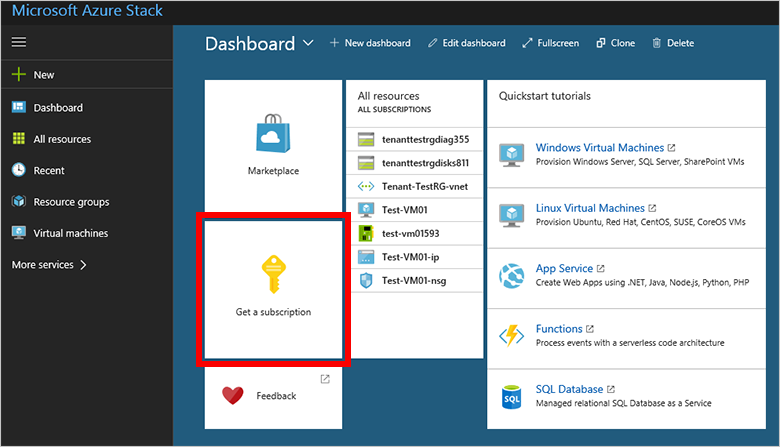
В разделе Получить подписку введите понятное имя подписки в поле Отображаемое имя. Щелкните Предложение и выберите предложение в разделе Выбор предложения. Выберите Создать, чтобы создать подписку.
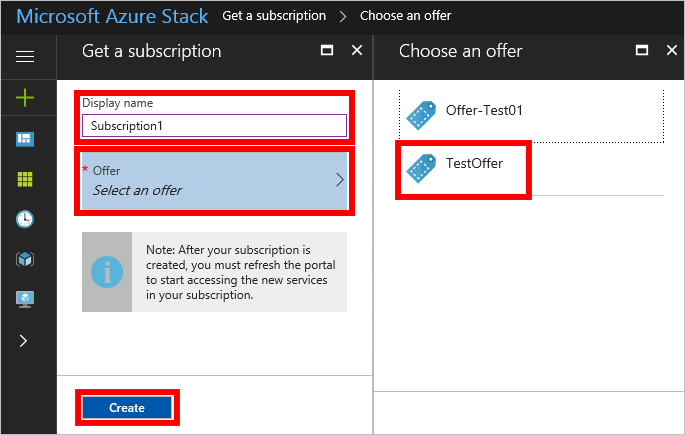
Подписавшись на предложение, обновите страницу портала, чтобы узнать, какие службы входят в новую подписку.
Чтобы просмотреть созданную подписку, выберите Все службы, а затем в категории ОБЩИЕ выберите Подписки. Выберите нужную подписку, чтобы просмотреть сведения о ней.
Включение дополнительного плана в подписку
Если предложение, на которое вы оформляете подписку, содержит дополнительный план, можете добавить его в свою подписку в любое время.
На пользовательском портале выберите Все службы. В категории ОБЩИЕ выберите Подписки, а затем выберите подписку, которую необходимо изменить. Если доступны дополнительные планы, будет активно действие + Добавить план и появится плитка Дополнительные планы.
Если кнопка + Добавить план неактивна, значит планы надстройки для предложения, связанные с этой подпиской, отсутствуют.
Щелкните +Добавить план или элемент Планы надстройки. В разделе Планы надстройки выберите план, который нужно добавить.
Следующие шаги
Узнайте больше о том, как пользователь теперь может развернуть ресурсы в своей подписке:
- В нескольких кратких руководствах пользователя показано, как подготавливать виртуальные машины Windows и Linux с помощью PowerShell, Azure CLI и пользовательского портала.
- В руководстве по использованию шаблона Azure Resource Manager показано, как развернуть виртуальную машину Ubuntu 16.04 под управлением Minikube для администрирования кластера Kubernetes.
Обратная связь
Ожидается в ближайшее время: в течение 2024 года мы постепенно откажемся от GitHub Issues как механизма обратной связи для контента и заменим его новой системой обратной связи. Дополнительные сведения см. в разделе https://aka.ms/ContentUserFeedback.
Отправить и просмотреть отзыв по